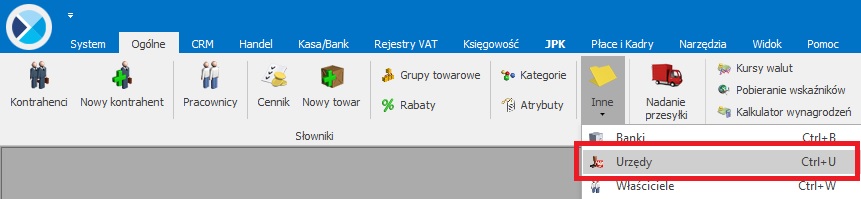Jakie ustawienia należy wprowadzić u pracownika poniżej 26 roku życia, aby zastosować dla niego zwolnienie z podatku dochodowego ?
Od 2020 roku pracodawca stosuje zwolnienie z PIT dla wszystkich pracowników poniżej 26 lat, którzy nie złożyli wniosku o pobieranie zaliczki. W związku z tym od 1.01.2020 dla pracowników, którzy w 2019 nie mieli stosowanego zwolnienia należy zaznaczyć parametr ‘Zwolnienie z PIT dla młodych’.
Dla nowo zatrudnianych pracowników wprowadzono automatyczne ustawienie parametru ‚Zwolnienie z PIT dla młodych’ podczas zapisu formularza danych kadrowych pracownika, który na dzień zatrudnienia lub datę bieżącą, jeśli nie wprowadzono informacji o zatrudnieniu nie ukończył 26 lat.
Do wyfiltrowania pracowników którzy urodzili się po 31.12.1993 i nie mają zaznaczonego parametru ‘Zwolnienie z PIT dla młodych’ można wykorzystać odpowiednio zdefiniowany filtr.
Aby stworzyć filtr należy:
1. Z poziomu listy pracowników kliknąć w konstruktor filtra (przycisk zaznaczony ramką na poniższym zrzucie).
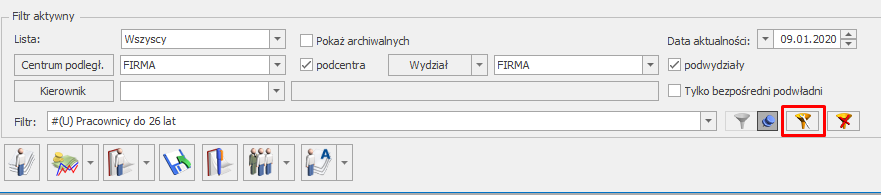
2. Podać nazwę filtra.
3. Na zakładce 2.Zaawansowane wkleić poniższą definicję.
PRI_PraId in (SELECT PRI_PraId FROM CDN.Pracidx A
LEFT OUTER JOIN CDN.PracKod B ON B.PRA_PraId = A.PRI_PraId
LEFT OUTER JOIN CDN.PracEtaty C ON C.PRE_PraId = B.PRA_PraId
where PRE_DataUr >= '01/01/1994') and PRE_PODZwolPIT26=0
 4. Zapisać filtr.
4. Zapisać filtr.
Po użyciu filtra zostaną wyfiltrowani pracownicy, którzy mają w 2020 roku poniżej 26 lat i nie mają zaznaczonego parametru 'Zwolnienie z PIT dla młodych’. Tym osobom, jeśli nie złożyły wniosku o niestosowanie zwolnienia z PIT należy zaznaczyć parametr 'Zwolnienie z PIT dla młodych’.
Zmiany powinny być wprowadzone przez aktualizację zapisu – z datą 01.01.2020. W module Płace i Kadry Plus aktualizację można wykonać seryjnie dla zaznaczonych pracowników za pomocą seryjnej zmiany wartości pola.